现在使用windows8系统的用户是越来越多了,而windows8是要激活才能永久使用的,所以现在市面上关于windows8系统的密钥已经是不能在满足用户的使用了,所以很多用户普遍选择使用win8专业版激活工具来激活自己的windows系统。那么今天小编我就来教你们怎么用win8专业版激活工具激活windows8系统。
激活系统的方法有很多,其中的一种方法就是使用我们的win8专业版激活工具。使用win8专业版激活工具来激活windows8系统会更加的简单,而且这款win8专业版激活工具是适用于所有windows8系统的版本。所以今天小编我就来给你们讲解win8专业版激活工具的使用教程。
如果有些小伙伴们还没有Microsoft Toolkit 2.5.exe,就到 http://pan.baidu.com/s/1ntxBP7里下载。
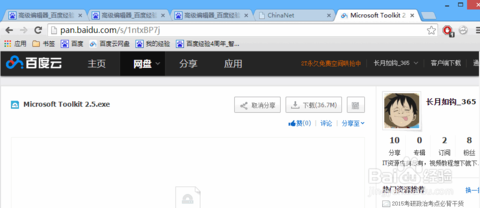
使用win8专业版激活工具激活win8电脑图解1
下载好了之后就以管理者的身份运行Microsoft Toolkit 2.5.exe,
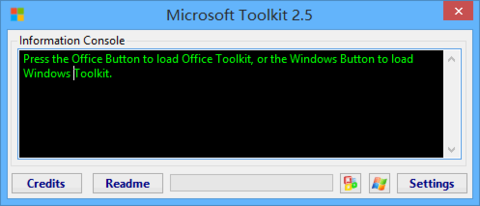
win8专业版激活工具电脑图解2
然后鼠标单击“Windows徽标”
使用win8专业版激活工具激活win8电脑图解3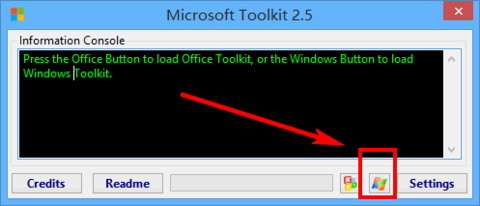
然后再单击“Activation”,然后点击“install”
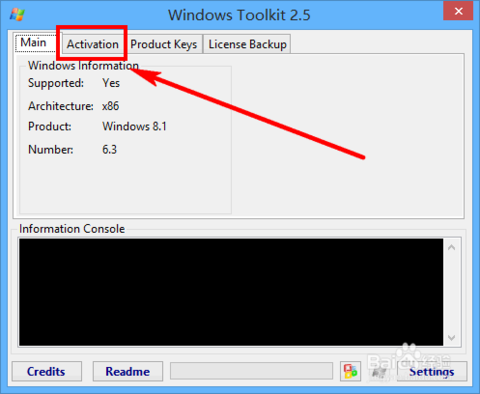
使用win8专业版激活工具激活win8电脑图解4
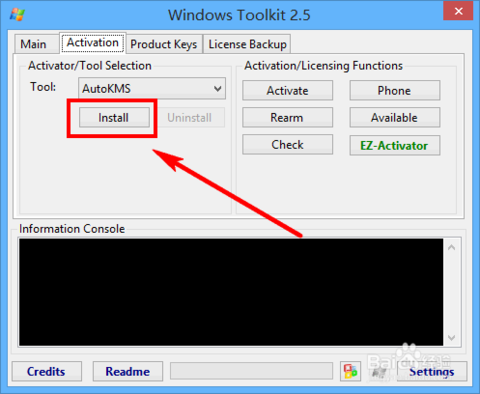
使用win8专业版激活工具激活win8电脑图解5
安装完之后就会有成功的提示,然后单击“EZ-Activator”激活
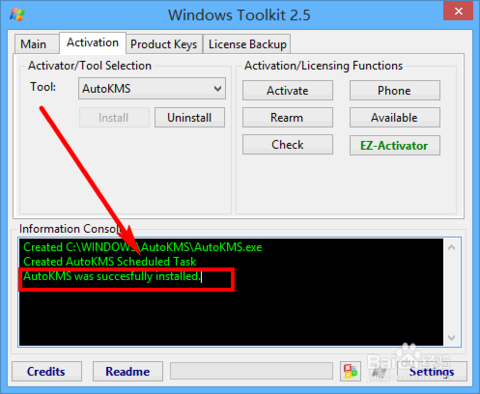
激活工具电脑图解6
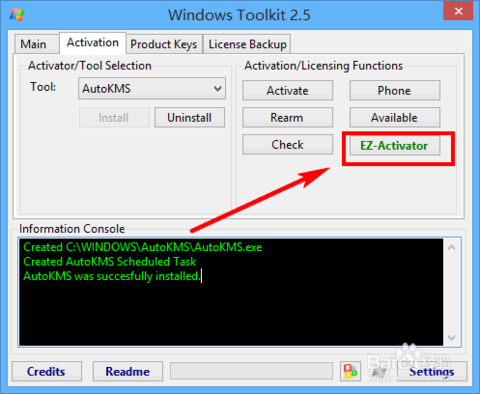
怎么使用win8专业版激活工具电脑图解7
激活成功后,就会出现如下图所示的信息

激活工具电脑图解8
按键盘里“Win + Pause”或者鼠标右键单击“我的电脑”,然后点属性,=再打开系统属性窗口,就可以看待系统已经被激活了。但是如果还没有显示,就重启电脑看看。
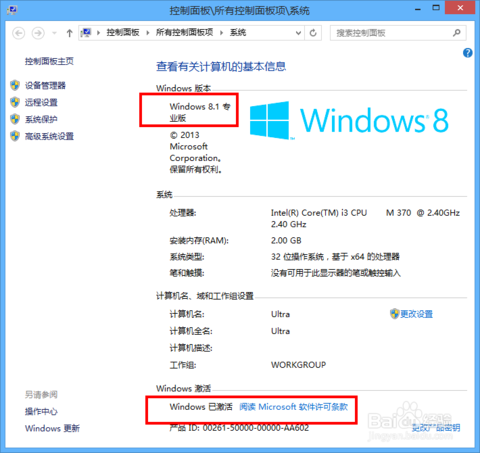
怎么使用win8专业版激活工具电脑图解9
Copyright ©2018-2023 www.958358.com 粤ICP备19111771号-7 增值电信业务经营许可证 粤B2-20231006